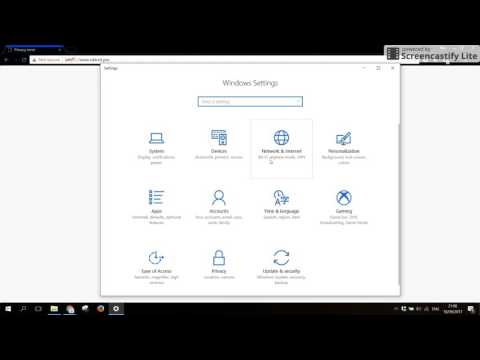
תוֹכֶן
- בקרת הורים ב - Windows 10: לפני שנתחיל
- בקרת הורים ב - Windows 10: הגדרת משפחת מיקרוסופט
- בקרת הורים ב- Windows 10: הוספת חשבון Microsoft למחשב
כל יום אנחנו פותחים את המחשבים שלנו ומקבלים באינטרנט. אנו שולחים הודעות ובודקים הודעות דוא"ל. אנו כותבים מסמכים ואנו שולחים תמונות בפייסבוק. הבנים, הבנות, האחייניות והאחיינים שלנו רואים אותנו עושים את זה כל הזמן ומסיקים שהאינטרנט הוא מקום מגניב ובטוח. זה בהחלט יכול להיות בטוח, אבל את הצעירים של בני המשפחה שלך צריך הגנה כאשר הוא לא. הצורך להגן על הילדים מעצמם ולהנחיל היגיינה דיגיטלית טובה היא מדוע בקרות הורים ב- Windows 10 קיימים.
מכונה באופן רשמי בשם Microsoft Family, בקרת הורים ב- Windows 10 פועלת כקצין משטרה דיגיטלי, כך שאינך צריך לבזבז את כל זמנך על בדיקת היסטוריית הדפדפן של ילדך או להבטיח שהם אינם מוציאים כסף שאין להם. Microsoft Family חי באינטרנט, שם הוא יכול לשלוח לך דוחות שבועיים על מה הילד שלך עושה באינטרנט ולאפשר לך ליצור לוח זמנים, כך שיש להם בדיוק כמו הרבה זמן מסך שאתה רוצה אותם.

כך תוכל לקבל בקרת הורים ב- Windows 10 בעבודה עם Microsoft Family.
בקרת הורים ב - Windows 10: לפני שנתחיל
כדי להקל על התהליך של הפעלת בקרת הורים ב- Windows 10, יש כמה דברים שתצטרך לפני שתתחיל.
הראשי בין אלה הוא חשבון מיקרוסופט עבור הילד שלך. Microsoft Family משתלב עם Windows 10 דרך החשבונות שאתה יוצר עבור Outlook.com, Xbox ו- Skype. אם לילד שלך כבר יש חשבון Microsoft, יהיה עליך לשלוח לו הזמנה. אם הם לא, אתה צריך ליצור אחד עבורם. אם הילד שלך כבר גיימר Xbox, הקפד להשתמש באותו חשבון שיש להם על המסוף. ניתן למצוא אותו בהגדרות המשתמש של המסוף, או באינטרנט כאשר הם נכנסים ל- Xbox.com.

כמו כן, עליך להזין את שם המשתמש והסיסמה של חשבון Microsoft שלך כדי להתחיל בתהליך.
שנית, אתה הולך רוצה את Windows 10 PC שהם בדרך כלל להשתמש בקרבת מקום, כך שתוכל להגדיר את החשבון שלהם על זה לאחר שהגדרת את Microsoft Family. כלומר, אלא אם כן הם כבר משתמשים במחשב עם החשבון שאתה מספק. אם זה המצב, לא תצטרך לעשות דבר נוסף לאחר שתוסיף אותם ל- Microsoft Family.
בקרת הורים ב - Windows 10: הגדרת משפחת מיקרוסופט
מהמחשב, פתח דפדפן אינטרנט כלשהו ונווט אל account.Microsoft.com. לחץ על או הקש על היכנס.

כעת השתמש בשם המשתמש והסיסמה של חשבון Microsoft כדי להיכנס לפורטל החשבון.
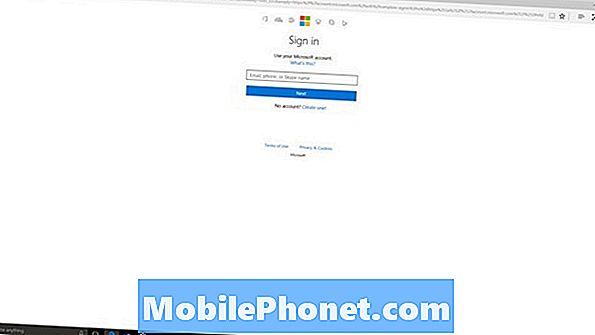
ברוכים הבאים לפורטל חשבון Microsoft. מכאן תוכל להוסיף אפשרויות תשלום חדשות לחשבונך, לעקוב אחר מכשירי Windows שלך ולפדות את כל נקודות הזיכוי שתקבל עבור חיפוש באינטרנט באמצעות בינג או גלישה באמצעות Microsoft Edge. לחץ על או הקש על משפחה בסרגל הניווט.

הקש על או לחץ על הוסף ילד.
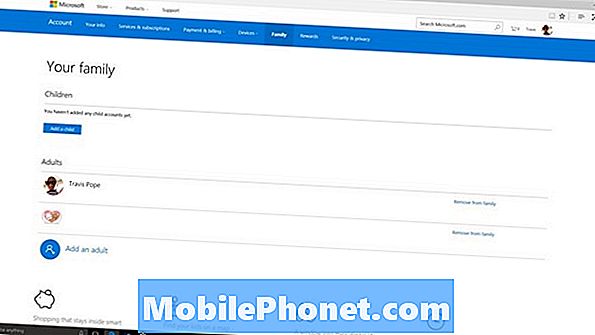
זה המקום שבו תצטרך לספק חשבון Microsoft עבור הילד שלך או ליצור אחד. שוב, אם כבר יש להם אחד ב- Xbox, Outlook או Skype, הזן אותו כאן ופגע היכנס לילד שלי. אם אין להם, השתמש צור כתובת דוא"ל חדשה עבור הילד שלי קישור.
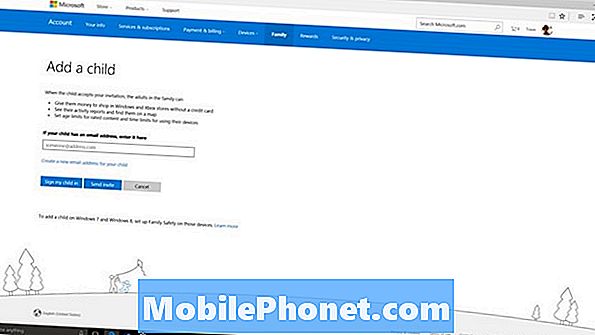
אתה יכול להשתמש שלח הזמנה אם אינך יודע את הסיסמה של ילדך, אך יודע מה שם המשתמש בחשבון. יהיה עליך לוודא שיש לך לאשר את ההזמנה. לצורך הדוגמה הזו, שלחנו הזמנה.
בקש מהילד שלך לעבור לדוא"ל Outlook ולקבל את ההזמנה. הנה איך נראית ההזמנה.
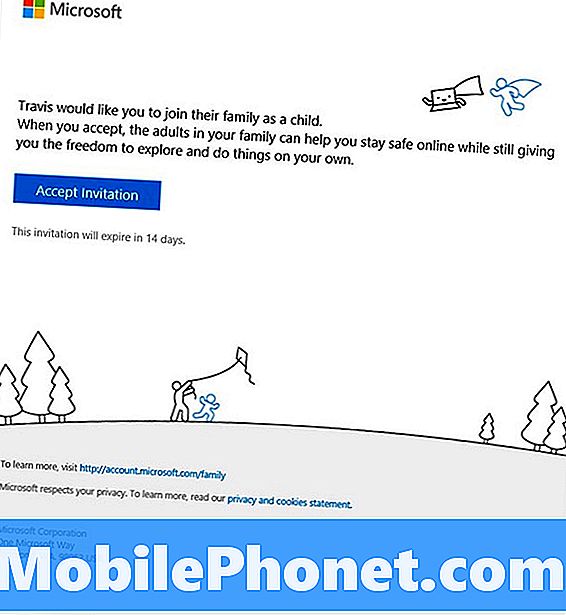
ברגע שהם מקבלים את ההזמנה, תקבל הודעת דוא"ל המאשר את קבלתם ואת ההודעה על Windows 10 PC זה נראה כמו אחד למטה.
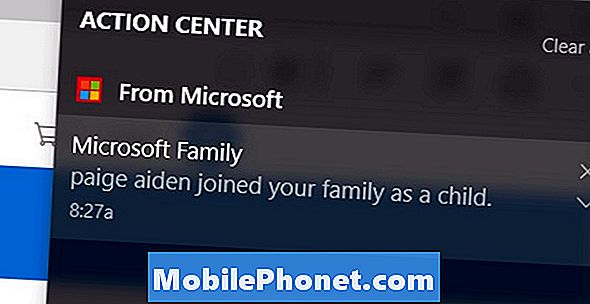
מנקודה זו ואילך, החשבון שלהם מקושר לחלוטין לשלך. מ Accounts.Microsoft.com/Family ניתן לפקח על כל מה שהם עושים במחשב שלהם. ניתן גם להגדיר לוח זמנים כדי לפקח על זמן המסך שלהם. הקפד להגדיר דוא"ל שבועי על פעילותם incase אתה פשוט אין לי זמן להמשיך לבדוק אותם מהאתר עצמו. אם עליהם לנסות להסיר את עצמם ממשפחת Microsoft, תקבל הודעה במחשב.

בקרת הורים ב- Windows 10: הוספת חשבון Microsoft למחשב
הדבר האחרון שעליך לעשות הוא להוסיף את חשבון Microsoft שאליו קישרת ל- Microsoft Family למחשב ה- PC או למחשב של ילדך.
אם השתמשת בחשבון Microsoft שכבר היה ברשותך, תתחיל לדלג על שלב זה.
עבור אל הגדרות על המחשב האישי שלהם אתה צריך להוסיף את החשבון ולחץ על ולחץ על חשבונות. עכשיו הקש או לחץ על משפחה ואנשים אחרים. מכאן תוכל להוסיף את חשבון Microsoft זה.

קרא: כיצד להוסיף חשבון ל - Windows 10
בהצלחה עם משפחת מיקרוסופט. זה באמת אמור לעזור לך לשמור על מה שהילדים שלך עושים באינטרנט וכמה זמן הם מבלים מול המחשב. משפחת Microsoft פועלת גם בטלפונים ניידים, אך רק אלה שמפעילים את מערכת ההפעלה Windows 10 Mobile של מיקרוסופט.

